
新一代windows操作系统win10正式版推出也有一个月的时间,我们可以采取多种方式对系统进行升级与安装,虽然微软对win 10系统付出很大的努力与心血,但在使用win 10系统中难免会遇到各种棘手问题,在前面教程中也介绍过升级win10系统失败,蓝屏,反复重启进不了系统解决方法,利用安全模式禁用显卡解决升级Win10系统蓝屏或无限重启问题等等,最近也有用户反映在升级win10后系统总是无缘无故进行自动重启状态,而且还是非常频繁的出现,遇到这种情况主要是硬件与系统不兼容所致,我们可以按照以下方案来修改解决。

1、在win10桌面中鼠标右键“此电脑”图标并在菜单选择“属性”选项;
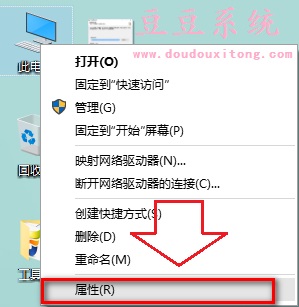
2、打开系统属性窗口后,在左侧菜单中选择“高级系统设置”选项;
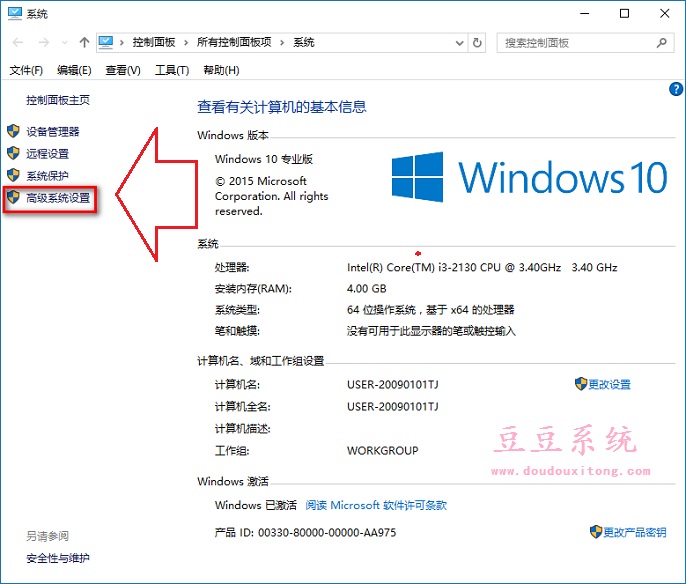
3、打开系统属性窗口并切换“高级”标签,在启用和故障恢复栏目下点击“设置”选项(如下图所示);
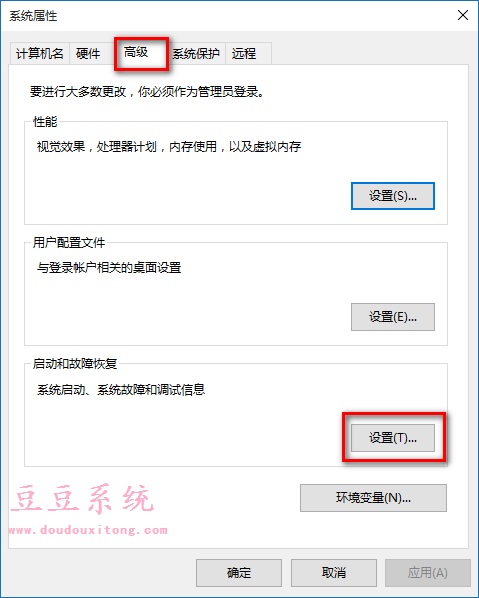
4、打开启动和故障恢复设置窗口后,在“系统失败”选项中取消勾选“自动重新启动”选项,并点击“确定”即可。
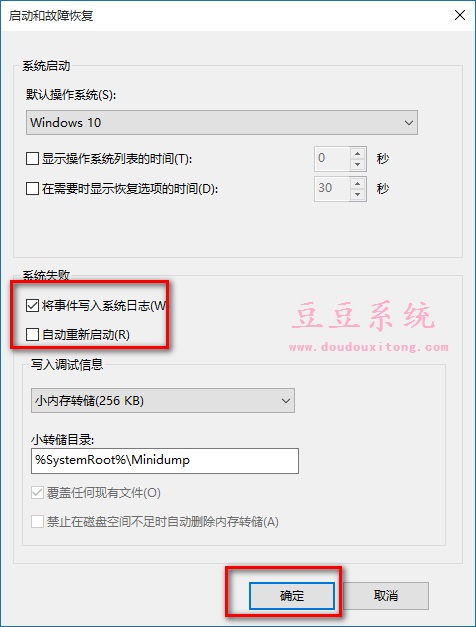
如果以上方法取消自动重新启动选项还是经常出现自动重启故障,可以进一步对系统设置:
1、使用快捷键“win+R”打开运行窗口,并输入“msconfig”按回车或确定;
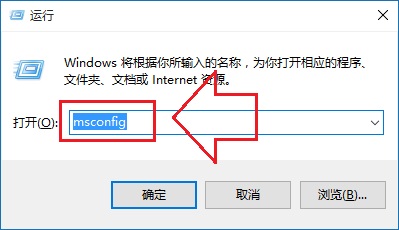
2、运行命令进入系统配置窗口后,切换至“常规”标签(一般默认无需切换),并在启动选择中勾选“诊断启动”选项,然后点击确定,重启电脑;
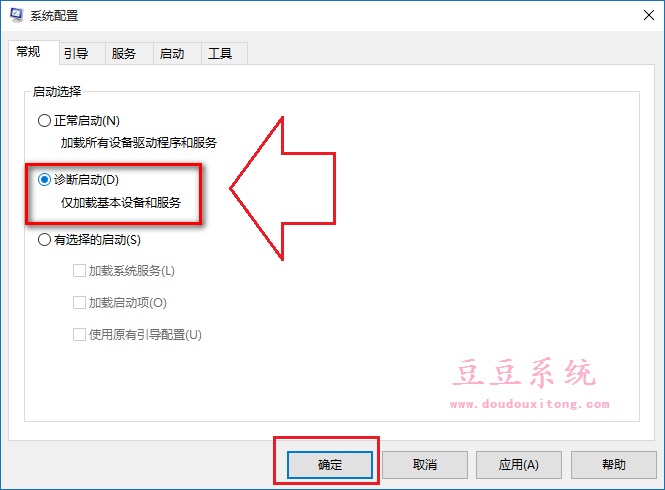
3、电脑在执行重启完成后,再次进入系统配置窗口并切换至“服务”标签,勾选“隐藏Windows服务”项, 同时勾选想要随系统自启动的项,点击“确定”即可完成。
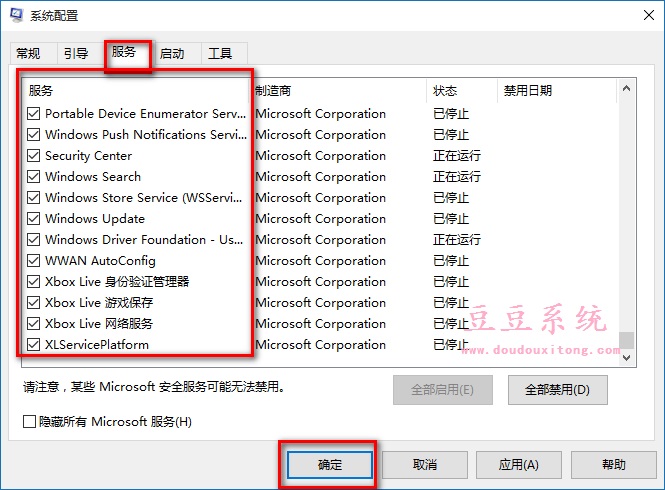
硬件无法在win10操作系统中兼容出现各种故障也是必然的,而win10频繁出现自动重启时,我们可以按照教程的方法来取消系统失败“自动重新启动”选项,并对系统服务相关设置,一般自动重启问题都可以解决的,当然我们也可以对硬件驱动程序进行检测与更新,希望对大家在win10中遇到的自动重启问题有所帮助。